随着科技的发展,电脑已经成为人们日常生活中必不可少的工具,当我们在使用win10系统的电脑时,如果需要用到控制面板时,应如何将其调出呢?接下来就由小编来告诉大家。
具体如下:
-
1. 第一步,打开电脑后,点击左下角的开始图标,然后点击弹出菜单中的设置选项。
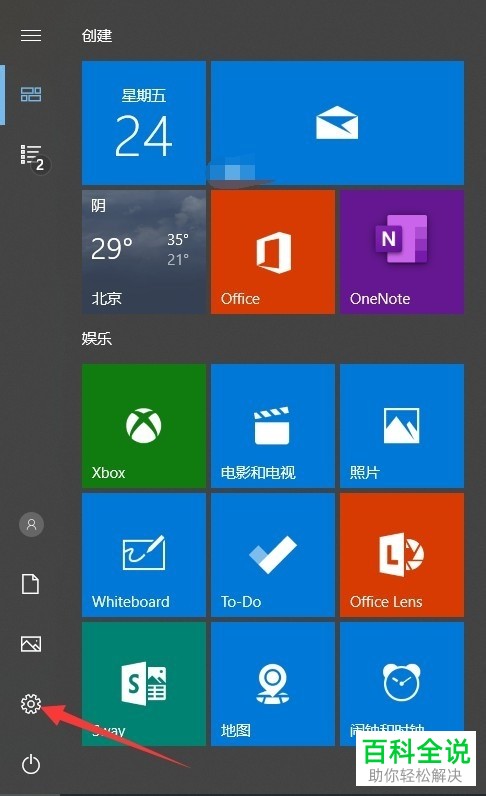
-
2. 第二步,在弹出的设置窗口中,点击输入栏并输入控制面板,再点击搜索。
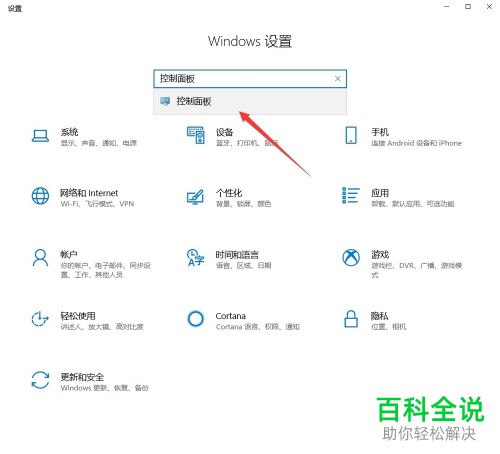
-
3. 第三步,点击搜索结果中的控制面板即可进入控制面板页面。
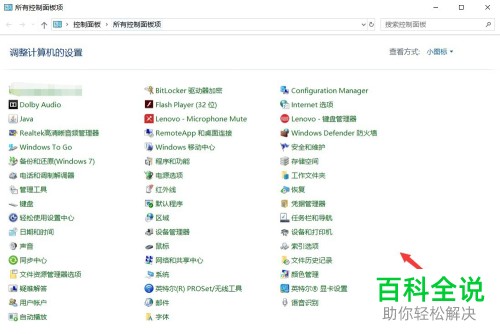
-
4. 除此之外,还可直接使用电脑自带的搜索功能,直接点击左下角的搜索图标。
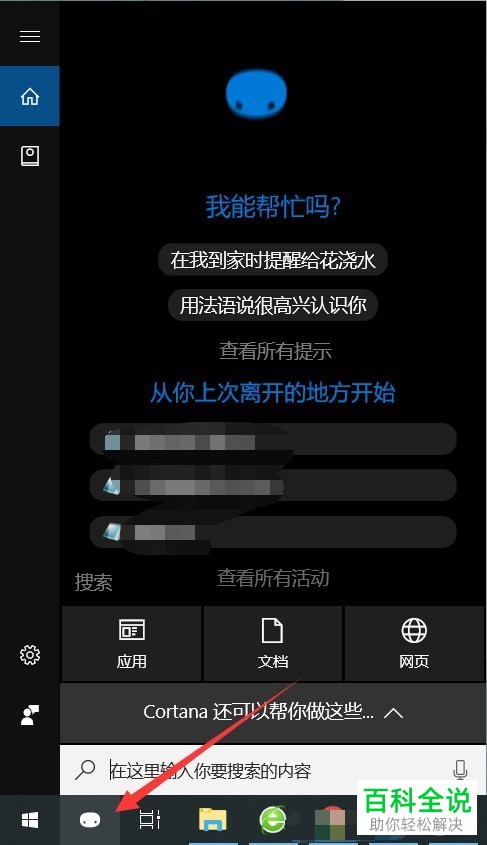
-
5. 再在弹出的搜索窗口中输入控制面板并点击结果即可进入。

-
6. 如下图所示,同样的我们可以打开控制面板页面。

-
7. 当然了还有其他的方法可以打开控制面板。
-
以上就是小编为大家带来的打开win10系统电脑中的控制面板的方法。
